Делаем ноутбук на Raspberry Pi

Портативный компьютер RasPSION
За четыре года с момента выхода Raspberry Pi что только не делали из этого маленького одноплатного компьютера — маленькие видеомагнитофоны, игровые консоли, автомобильные навигаторы, музыкальные плееры и многое другое. Но самая очевидная мысль — дополнить Raspberry Pi экраном, клавиатурой и аккумулятором, чтобы получился ультрапортативный ноутбук (его можно назвать нетбук или даже карманный компьютер).
Например, один экземпляр Raspberry Pi попал в руки японского моддера nokton35mm, который изготовил мини-компьютер RasPSION в стиле портативных компьютеров Psion конца 90-х.
В комплектацию входит 7-дюймовый экран, клавиатура Bluetooth, 5-вольтовая батарея и камера Pi, довольно стандартный набор для мини-ноутбуков на Raspberry Pi.


Что делает RasPSION особенным — так это красивый корпус из полупрозрачного пластика, вырезанный лазером точно по нужному размеру.

Здесь главная деталь — поворотный механизм на шарнирах. Он устроен по тому же принципу, что у старых карманных компьютеров Psion.

Автор говорит, что ноутбук работает от аккумулятора примерно два часа. Немало, учитывая отсутствие привычной для коммерческих ноутбуков системы управления питанием.
В прошлом энтузиасты уже показывали разные варианты ультрапортативных ноутбуков и карманных компьютеров на основе Raspberry Pi. Например, вот инструкция и схема сборки самого простого КПК. В отличие от продвинутой японской модели, здесь автор использовал дешёвые комплектующие, которые были под рукой. Плохонький 3,5-дюймовый ЖК-экран с соотношением сторон 4:3 — от автомобильной видеосистемы. Аккумуляторная батарея — от старого ноутбука Dell Latitude D600.

Чтобы вместить элементы батарей в корпус, пришлось снять с них пластиковый корпус.

Автор показывает, какие контакты нужно соединить на 9-контактной плате Dell.

Зарядка аккумуляторов в самодельном ноутбуке осуществляется через стандартное зарядное устройство.

Чтобы разводить питание от аккумуляторов на WiFi-модуль, Bluetooth-модуль, SSD-накопитель, передатчик беспроводной клавиатуры/мыши, а также на саму Raspberry Pi, моддер использовал маленькую хитрость. Вся перечисленная электроника запитывается от 5-вольтового хаба USB, а с батареи идёт 11,1 вольт на ЖК-экран. Но известно, что некоторые компоненты экрана требуют питания 5 вольт. То есть достаточно найти на плате ЖК-экрана встроенный регулятор напряжения и найти контакты на 5 вольт, а оттуда запитать хаб USB.

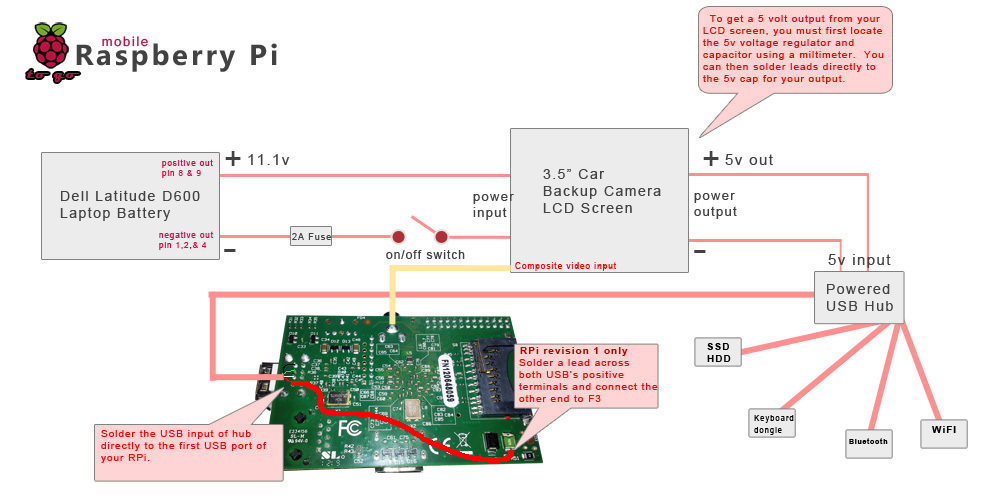
SSD-накопитель для Raspbery Pi тоже будет не лишним дополнением, потому что SD-карты работают медленно и имеют невысокий лимит на количество циклов записи/чтения. Да и просто увеличить доступное дисковое пространство тоже приятно.
Дополнительно была куплена беспроводная USB-клавиатура с тачпадом. В данном случае лучше бы, конечно, использовать проводное соединение, но именно в модели Bluetooth оказались правильные размеры и цена.

И вот на плате Raspberry Pi Model B (rev. 1) получился такой карманный компьютер.

Кирпичик весит примерно 750 граммов, зато это полноценная машина с Linux и SSD-накопителем, клавиатурой и тачпадом.

Автор выложил детали корпуса для печати на 3D-принтере в виде STL-файлов. На задней крышке корпуса для красоты он предлагает разместить логотип Raspberry Pi, который подсвечивается при включении питания. Для этого он взял светодиодную ленту от подсветки клавиатуры, вырезал из неё нужную форму, и подключил к 5-вольтовому выходу USB-хаба.




Сейчас в китайских магазинах есть уже немало комплектующих, чтобы собрать ноутбук на Raspberry Pi своими руками, было бы время и желание. Необязательно самостоятельно печатать корпус на 3D-принтере. Например ещё один умелец по имени Джо Тоттен (Joe Totten) использовал для этого готовую «оболочку» Motorola Lapdock. Motorola Lapdock — это такая «докинговая станция» для Android-смартфона, на eBay их можно найти примерно по $100 или дешевле.

Докинговая станция Motorola Lapdock для смартфона Motorola ATRIX 4G
Вставляешь смартфон в докинговую станцию — и сразу получаешь практически полноценный ноутбук, с экраном 1366×768 пикселов и клавиатурой. Только в нашем случае требуется вставить туда не смартфон, а Raspberry Pi, что и сделал Джо Тоттен.
Для соединения Raspberry Pi и Lapdock понадобится набор кабелей и адатеров.

Вот список необходимого:
- Raspberry Pi
- Motorola Lapdock (Atrix works)
- 1 кабель USB Male to Micro USB Male (обычный кабель от телефона)
- 1 кабель USB 2.0 A female to Micro USB B female
- 1 кабель Micro HDMI Type D Female to Micro HDMI Type D
- 1 кабель USB Male to USB Male (его придётся вскрыть и перерезать красный 54-вольтовый кабель)
- 1 кабель MICRO HDMI to HDMI
Затем нужно правильно подключить все кабели, следуя инструкции.


У нас получится не самая мощная машина, да и таскать с собой кучу кабелей и сам одноплатный компьютер не совсем удобно. Но зато это самый дешёвый и практичный способ превратить Raspberry Pi в полнофункциональный ноутбук.

